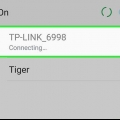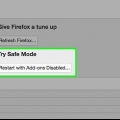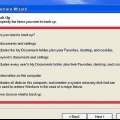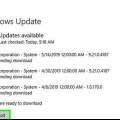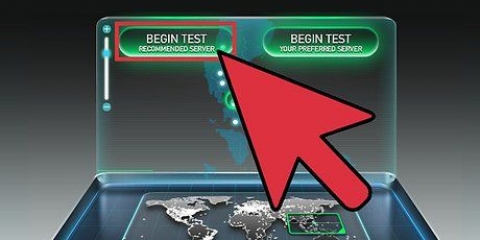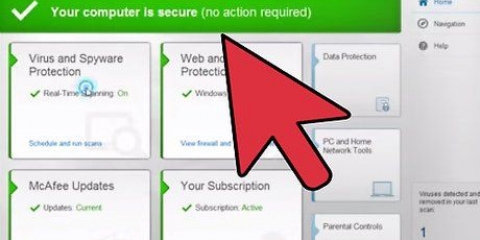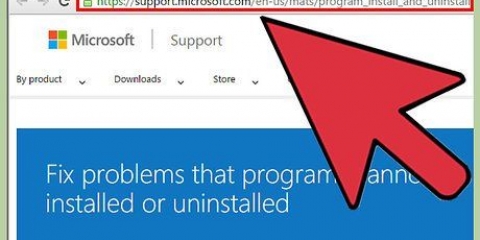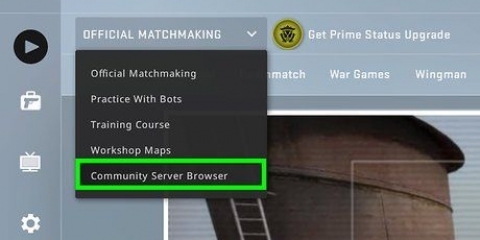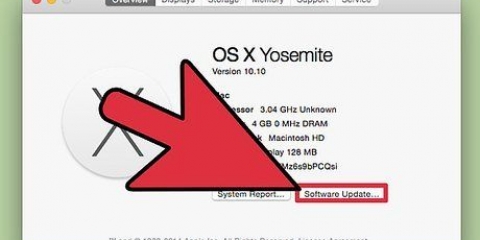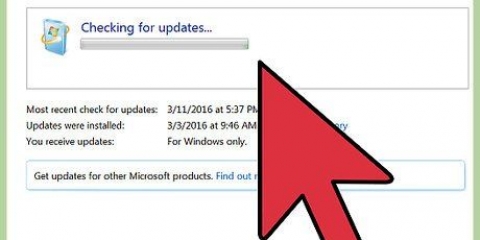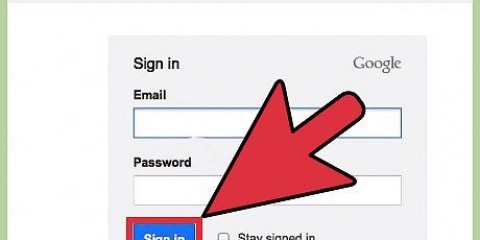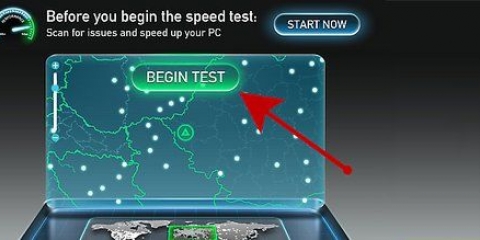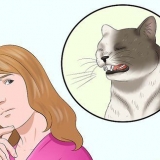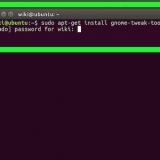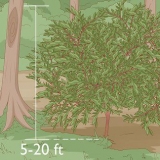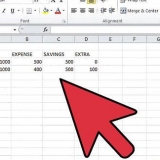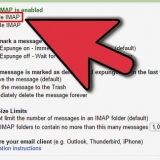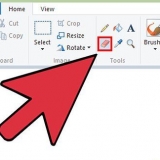I Windows 8 kallas den här knappen Avsluta uppgift. Att tvingas avsluta ett program gör att allt osparat arbete går förlorat. Att stoppa en systemprocess kan få din dator att krascha, vilket kräver en omstart. Inget behov av att stänga "System Idle Processes". Om denna process tar upp din CPU, används den inte. Om Idle System Processes visar ett högt värde för CPU-användning betyder det att din dator har mycket processorkraft kvar. Det går inte att stänga ett program, klicka här för mer avancerade metoder.
Avinstallera – Om programmet inte är nödvändigt, då avlägsna kanske lättast att se till att det inte saktar ner ditt system. Installera om eller uppdatera – Ibland kan en bugg i programmet få din CPU att köra på full effekt. Ominstallation eller uppdatering (endast officiella uppdateringar) kan lösa problemen du stöter på. Ta bort programmet från listan över startprogram – Om programmet gör att din dator startar långsamt, men du inte vill ta bort det, kan du förhindra att den startas med datorstart. Kör skanningar av virus och skadlig programvara – Om din forskning visar att programmet är skadligt kan du behöva ta bort det med ett antivirus- eller anti-malware-program. Detta kan vara en komplicerad process och du kanske inte kan bli av med viruset utan att installera om Windows. Klicka här för instruktioner om hur du tar bort virus och kontrollera instruktionerna för instruktioner om hur du tar bort skadlig programvara och adware. 
Öppna Kontrollpanelen och välj Energialternativ. Om du inte ser det här alternativet klickar du på "Hårdvara och ljud" och väljer Energialternativ. Klicka på alternativet "Visa ytterligare scheman" för att utöka listan. Välj "Hög prestanda". Om detta inte är fallet ännu, kommer detta att slå på full effekt på din processor.
Klicka här för instruktioner om hur du använder ett USB-minne för att utöka det tillgängliga systemminnet. Klicka här för instruktioner om hur du uppgraderar ditt RAM-minne. Att lägga till mer RAM kan minska belastningen på din processor. Klicka här för instruktioner om hur du uppgraderar din processor.
Aktivitetsmonitorn visar alla processer som för närvarande körs på din Mac. 



Om du tvingas avsluta ett program kommer osparade ändringar av programmet att gå förlorade. Att tvinga en systemprocess att stoppa kan få din dator att hänga sig tills systemet startas om. Om du har problem med att slutföra processen, klicka här för mer avancerade metoder.
Avinstallera – Om programmet inte är nödvändigt, då dess avlägsnande kanske det enklaste sättet att se till att det saktar ner ditt system. Installera om eller uppdatera – Ibland kan en bugg i programmet få din CPU att köra på full effekt. Ominstallation eller uppdatering (endast officiella uppdateringar) kan lösa problemen du stöter på. Ta bort programmet från listan över startprogram – Om programmet gör att din dator startar långsamt, men du inte vill ta bort det, kan du förhindra att det startar genom att starta datorn. Kör skanningar av virus och skadlig programvara – Om din forskning visar att programmet är skadligt, kanske du vill ta bort det med ett antivirus- eller antimalwareprogram. Virus är inte särskilt vanliga på Mac, men de finns. Adware är ett mycket större problem, och dessa program kan belasta din processor mycket. Ett av de bästa verktygen mot adware är AdWare Medic, som du kan ladda ner gratis från adwaremedic.com.

Löser en hög cpu-belastning
Hög CPU-användning kan vara en indikation på ett antal olika problem. Om ett program tar upp hela din processor, finns det en god chans att det inte beter sig korrekt. En CPU som körs på max kan också vara ett tecken på ett datavirus eller adware, som bör åtgärdas omedelbart. Det kan också innebära att datorn helt enkelt inte kan hänga med vad du vill göra och behöver en uppgradering.
Steg
Metod 1 av 2: Windows

1. Tryck .Ctrl+⇧Skift+escför att öppna Aktivitetshanteraren. Detta är ett verktyg för att övervaka och rapportera processer och program som körs på din dator.

2. Klicka på fliken .Processer. Detta kommer att lista alla processer som för närvarande körs på din dator.

3. Klicka på kolumnen "CPU". Detta sorterar processerna baserat på deras nuvarande CPU-användning.

4. Hitta de processer som står för majoriteten av CPU-användningen. Vanligtvis finns det inte mer än en med max 99-100 %, men det kan finnas några som står för 50 % vardera.
Många spel och medieredigeringsprogram kräver 100 % av din CPU när de körs. Detta är normalt eftersom de är designade för att användas ensamma under spinning.

5. Notera `Processnamn`. Sedan kan du slå upp dem senare för att se hur du kan förhindra att de tar upp mycket processortid.
I Windows 8 visas programmets fullständiga namn istället för namnet på processen i systemet. Detta gör det mycket lättare att identifiera vad det är.

6. Välj det inkriminerande programmet och klicka .Avsluta process. Du kommer att bli ombedd att bekräfta att du vill avsluta processen.

7. Bestäm vilket nästa steg du ska ta när du undersöker programmet som är boven. Sök på webben efter processnamnet du stängde. På så sätt kan du ta reda på vad processen används till samt de steg som kan tas så att den inte tar upp 100 % av CPU:n. Det finns vanligtvis några olika sätt att motverka hög CPU av ett specifikt program:

8. Kontrollera inställningarna för energialternativ (endast för bärbara datorer). Om du använder en bärbar dator som inte är ansluten till elnätet kan din dator ha saktat ner automatiskt för att spara batteri. Att justera inställningarna via Power Options kan hjälpa till att öka din processors prestanda, men kommer att kräva att du laddar din dator oftare.

9. Uppgradera din hårdvara om du har problem med att köra de flesta program. Om du ständigt har att göra med 100 % CPU-användning, och inget av dina program verkar vara ansvarigt för detta, kan du behöva överväga att uppgradera din hårdvara.
Metod 2 av 2: Mac

1. Öppna aktivitetsvyn. Du hittar dessa i mappen Utilities. Du kan gå direkt till mappen genom att klicka på "Go"-menyn och välja "Utilities".

2. Klicka på kolumnen "CPU". Sorterar processerna efter aktuell CPU-användning.

3. Hitta de processer som är mest ansvariga för CPU-användning. Vanligtvis finns det bara ett som ligger på 99-100%, men det kan finnas flera program som använder 50% vardera.
Många medieredigeringsprogram kräver 100 % av CPU-användningen när de körs, särskilt vid kodning, inspelning eller rendering. Detta är normalt beteende eftersom dessa program är designade för att dra full nytta av processorn.

4. Skriv ner namnet på den felaktiga processen. Sedan kan du slå upp detta vid ett senare tillfälle för att se hur den höga CPU-användningen kan förhindras.

5. Välj det felande programmet och klicka på "Stoppa process". Du kommer att bli ombedd att bekräfta att processen stoppas.

6. Bestäm vilket nästa steg du ska ta när du undersöker programmet som är boven. Sök på webben efter namnet på processen du har slutfört. På så sätt kan du ta reda på vad processen används till samt de steg som kan tas så att den inte tar upp 100 % av CPU:n. Det finns vanligtvis några olika sätt att motverka hög CPU av ett specifikt program:

7. Ta bort filer från skrivbordet. Din Mac kommer att generera förhandsvisningar av alla filer på ditt skrivbord, och om du har massor av videofiler kan de snabbt överbelasta en processor och få Finder att ta upp 100 % av din CPU. Flytta filerna från skrivbordet till en mapp, så kommer du bara att märka fördröjning när du öppnar mappen.

8. Uppgradera din hårdvara om du har problem med att köra de flesta program. Om du ständigt upplever 100 % CPU-användning, och inget av programmen kan skyllas på, kan du behöva överväga en hårdvaruuppgradering. Dina alternativ i detta är mer begränsade på en Mac än på en PC, men uppgradering av RAM-minnet kan hjälpa till att förbättra systemets prestanda.
Klicka här för instruktioner om hur du uppdaterar ditt RAM-minne. Att lägga till RAM kan hjälpa till att minska belastningen på processorn.
"Löser en hög cpu-belastning"
Оцените, пожалуйста статью